Cuando facturaste en un tipo de moneda y te pagaron en otro,
¿Qué Tipo de cambio usar?
Con el uso de Pagos CFDI, nos topamos con situaciones en las que una factura emitida con método de pago "PPD" (pago en parcialidades o diferido), llega a ser pagada con una moneda diferente a la establecida en la factura. Por ejemplo, una factura emitida en dólares americanos USD cuyo pago se realiza en pesos mexicanos MXN.
Cuando esto ocurre, debemos utilizar los tipos de cambio correctos para evitar errores al generar el Complemento de Pago. Es importante tomar en cuenta que hay tres campos para especificar un Tipo de Cambio en este proceso:
Tipo de Cambio en Factura: Es el tipo de cambio que estaba vigente cuando se emitió la factura. Apóyate en nuestro Módulo de Divisas para obtenerlo de manera automática.
Tipo de Cambio en Pagos CFDI: Es el tipo de cambio de la moneda con la que pagó el cliente respecto al peso mexicano. Cuando el pago es en pesos mexicanos, se debe colocar 1.
Equivalencia/Tipo de cambio en Parcialidades CFDI: Es el tipo de cambio de la moneda de facturación respecto a la moneda de pago (cuántas unidades de la moneda de la factura se necesitan para obtener una sola unidad de la moneda de pago). Cuando el pago es por una sola factura, se puede obtener dividiendo la cantidad del campo Importe Pagado en la Parcialidad CFDI entre la cantidad del campo Monto en el Pago CFDI. Ej: 0.050516 USD/MXN (en este caso el pago se hizo en pesos mexicanos y la factura estaba en dólares americanos).
Para dejarlo más claro, explicaremos el procedimiento paso a paso tomando como ejemplo una factura con método de pago PPD por un total de 174.90 dólares (159.00 dólares+ IVA) cuyo pago se realiza en pesos. Primero mostraremos el PDF de la factura, luego el PDF del complemento de pago para ver a dónde queremos llegar. Posteriormente mostraremos los pasos en Vtiger para llegar a ese resultado.
PDF de la Factura
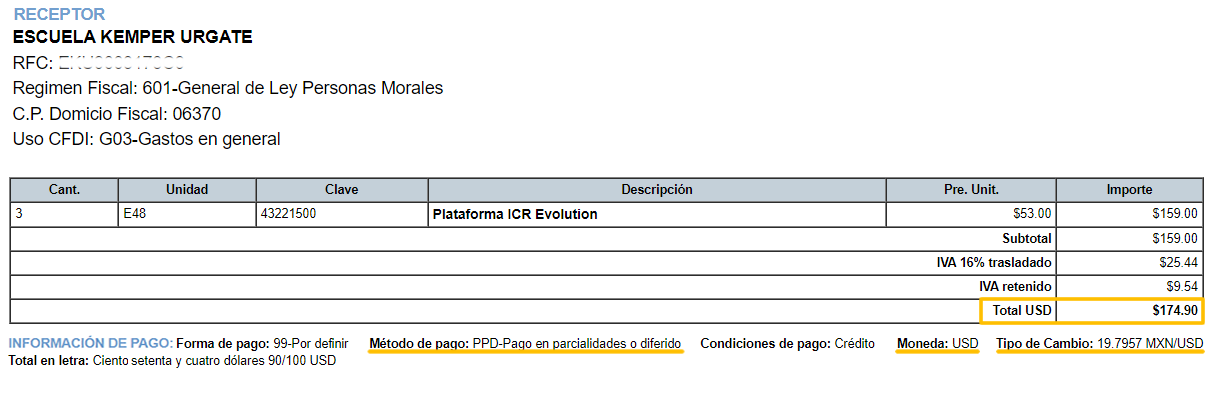 En donde:
En donde:
- Total: Es la suma del subtotal, menos descuentos, más los impuestos.
- Moneda: Divisa en la que se expresan los montos de la factura.
- Método de pago: Puede ser una sola exhibición o en parcialidades; en este caso, es pago en parcialidades o diferido (PPD).
- Tipo de cambio: Es el tipo de cambio de la moneda de la factura respecto al peso mexicano, al momento de emitir la factura.
PDF del Complemento de Pago (Pago CFDI)
Al ser un CFDI con Método de pago-PPD en parcialidades o diferido, debe generarse un Complemento de Pago y en éste registrar la moneda en la que se realizó el pago y el monto de la siguiente manera:
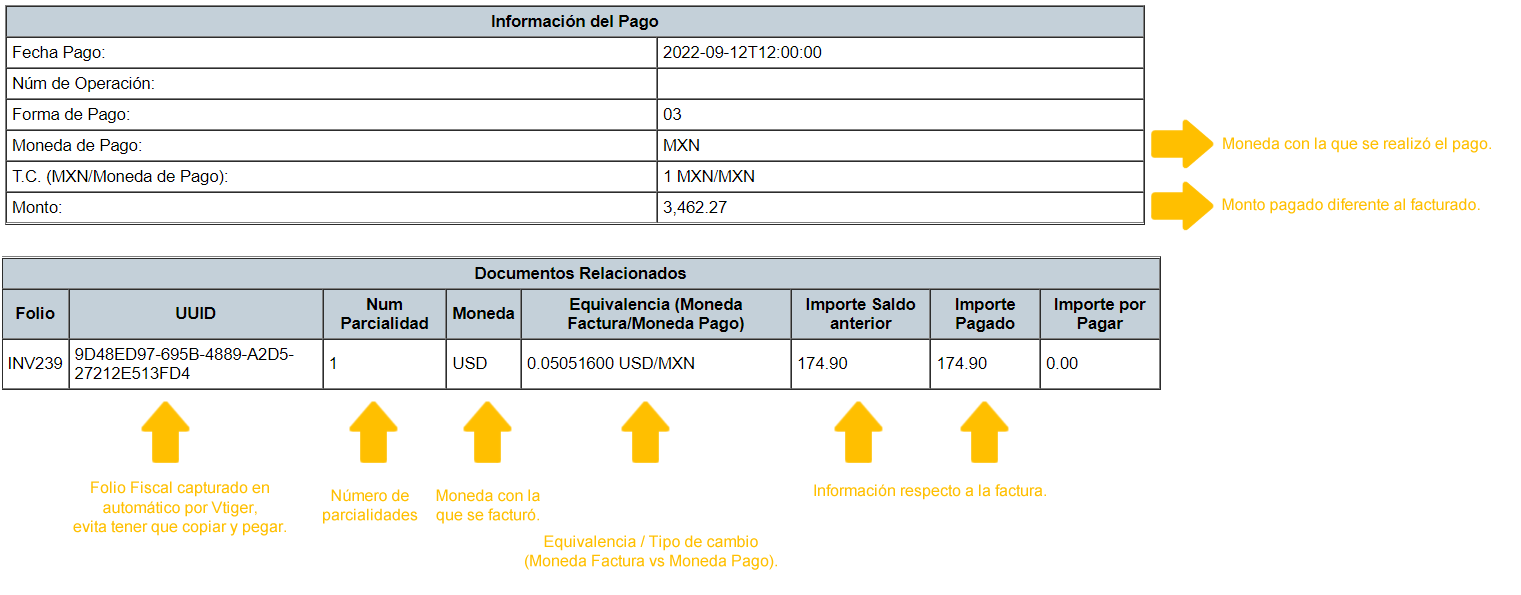
En donde los campos del área de Información del Pago:
- Moneda: Con la cual se realizó el pago
- T.C. (MXN/Moneda de Pago): Es el tipo de cambio de la Moneda en la que se hizo el pago respecto a pesos mexicanos
MXN; en este caso está1 MXN/MXNporque se pagó en pesos mexicanos. - Monto: La cantidad pagada.
Los campos del área de Documentos Relacionados (habrá un renglón por cada factura pagada con el mismo pago):
- UUID o Folio Fiscal: Identificador único de la factura o CFDI al cual se le está aplicando un pago(capturado automáticamente por Vtiger).
- Num Parcialidad: Indica el número de parcialidad que se está pagando (capturado automáticamente por Vtiger).
- Moneda: La misma moneda que se indicó en la factura (capturado automáticamente por Vtiger).
- Equivalencia/Tipo de cambio: El tipo de cambio de la moneda facturada vs. moneda de pago. Dicho de otra forma, cuántas unidades de la moneda de la factura equivalen a una unidad de la moneda del pago. En este caso, cuántos dólres americanos equivalen a un solo peso mexicano. Cuando se tiene una sola factura relacionada al pago, se calcula dividiendo el monto del campo Importe Pagado
174.90entre el Monto que se colocó en el Pago CFDI3,462.27, redondeado a 6 dígitos, que es igual a0.050516. Si se está pagando más de una factura en el mismo pago, la Equivalencia pudiera ser distinta para cada factura, sin embargo, se debe cuidar de manera especial que la suma del Importe Pagado multiplicado por la Equivalencia de cada factura, sea igual al Monto expresado en el Pago CFDI. - Importe Saldo anterior: Adeudo de la factura antes de aplicar el presente pago, expresado en la moneda de la factura..
- Importe Pagado: Monto pagado de la factura, expresado en la moneda de la factura.
A partir de la nueva versión CFDI 4.0 el campo "Tipo de Cambio" en la Parcialidad cambió de nombre a "Equivalencia".
El campo en Vtiger permanece con el nombre Tipo de Cambio (Moneda Factura vs Moneda Pago) pero el nuevo nombre Equivalencia (Moneda Factura/Moneda Pago) se ve reflejado en el PDF en la sección de "Documentos Relacionados".
Proceso en Vtiger
- Para la creación del Complemento de pago, debes elegir la factura dentro del sistema y en el menú Más elegir la opción Generar Pago CFDI.
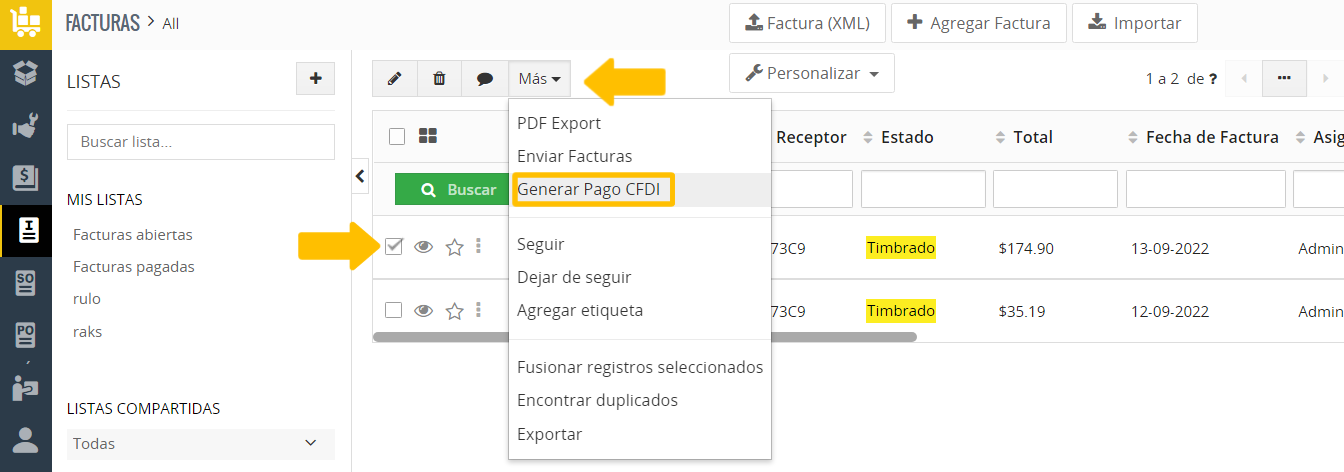
- Vtiger abrirá un formulario para la generación del Pago CFDI y llenará de forma automática algunos campos como: RFC, nombre del receptor, monto, cuenta, etc.
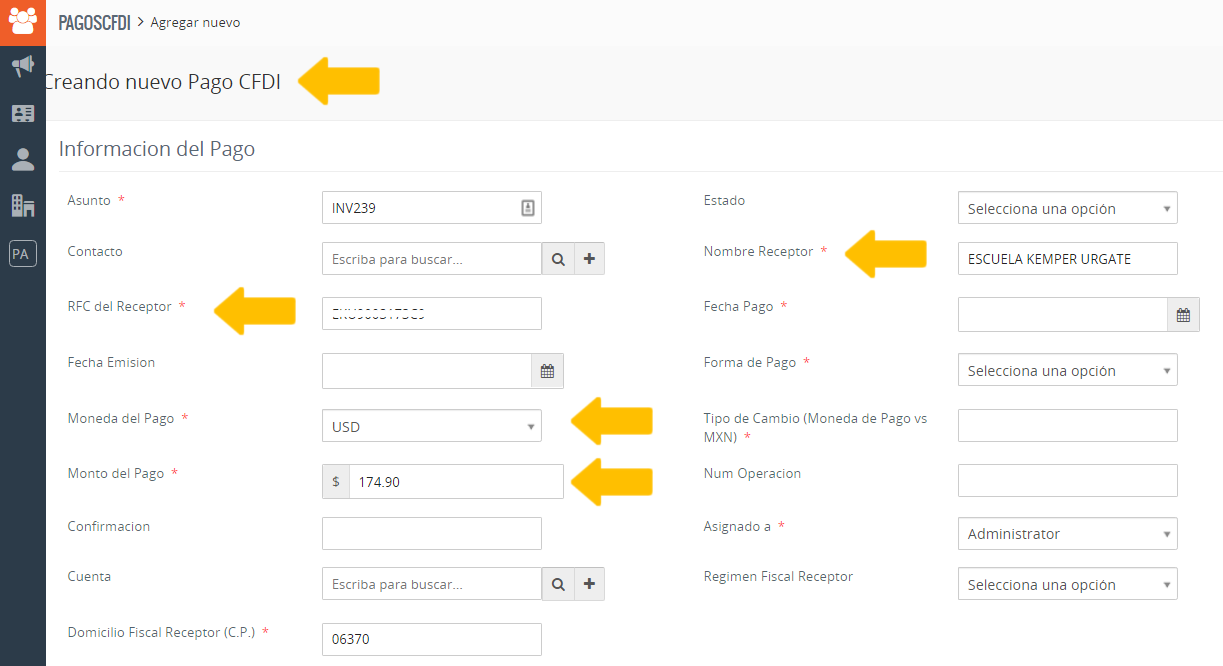
De forma predeterminada, la Moneda del Pago y el Monto del Pago estarán en la misma moneda que la factura (dólares en este ejemplo). Se debe de cambiar el campo de Moneda del Pago a MXN y el Monto del Pago a la cantidad pagada por el cliente, que en este caso fue de $3,462.27 pesos mexicanos. En Tipo de Cambio (Moneda de Pago vs MXN) se debe establecer el tipo de cambio de la moneda con la que pagó el cliente respecto al peso mexicano (MXN). En casos como éste, en los que el pago es en pesos mexicanos, debe colocarse 1.
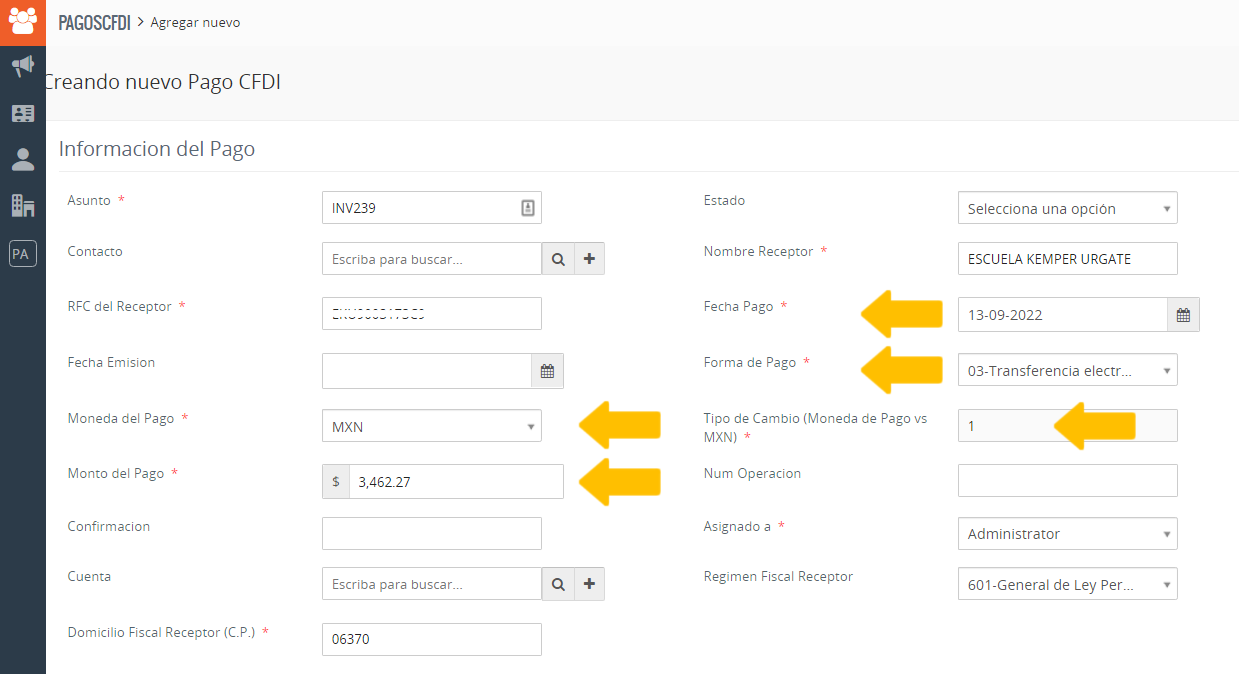
En el siguiente paso, hay que revisar la Parcialidad o documento relacionado (se haya realizado el pago en parcialidades o se haya pagado el monto total), corroborar y/o editar el tipo de cambio de acuerdo al monto facturado y pagado.
- En el campo Num Parcialidad el número de parcialidad a la que se refiere este Complemento de pago (en este ejemplo será 1, ya que nos pagarán el total de la factura).
- En el campo Importe Saldo Anterior colocaremos el monto de la factura, como ejemplo teníamos
174.90 dólares - En el campo Importe Pagado colocaremos en monto total de la factura, ya que fue una sola parcialidad
174.90 - El campo Importe Saldo Insoluto se llenará de manera automática para indicarnos cuánto resta por pagar el cliente si el pago es en varias parcialidades.
- En el campo Tipo de Cambio (Moneda Factura vs Moneda Pago), se colocará información de la moneda facturada vs. moneda de pago, en este caso dólares respecto al peso mexicano (cuántos dólares equivalen a 1 peso). En este ejemplo lo que se haría es dividir el monto del campo Importe Pagado
174.90entre el monto del campo Monto del Pago que se colocó en el Pago CFDI3,462.27lo que nos daría un resultado de0.0505159909539117, debemos redondear a 6 cifras0.050516Este resultado nos indica entonces cuántos dólares equivalen a 1 peso mexicano, como se comentó anteriormente (dólares respecto al peso).
Poner especial atención al redondear las cifras a 6 dígitos y no tener error al timbrar, el dígito 7 indicará si el digito 6 se mantiene o cambia en el redondeo. Ejemplos:
0.05051539al redondear a 6 dígitos, queda como0.0505150.05051559al redondear a 6 dígitos, queda como0.0505160.05051599al redondear a 6 dígitos, queda como0.050516
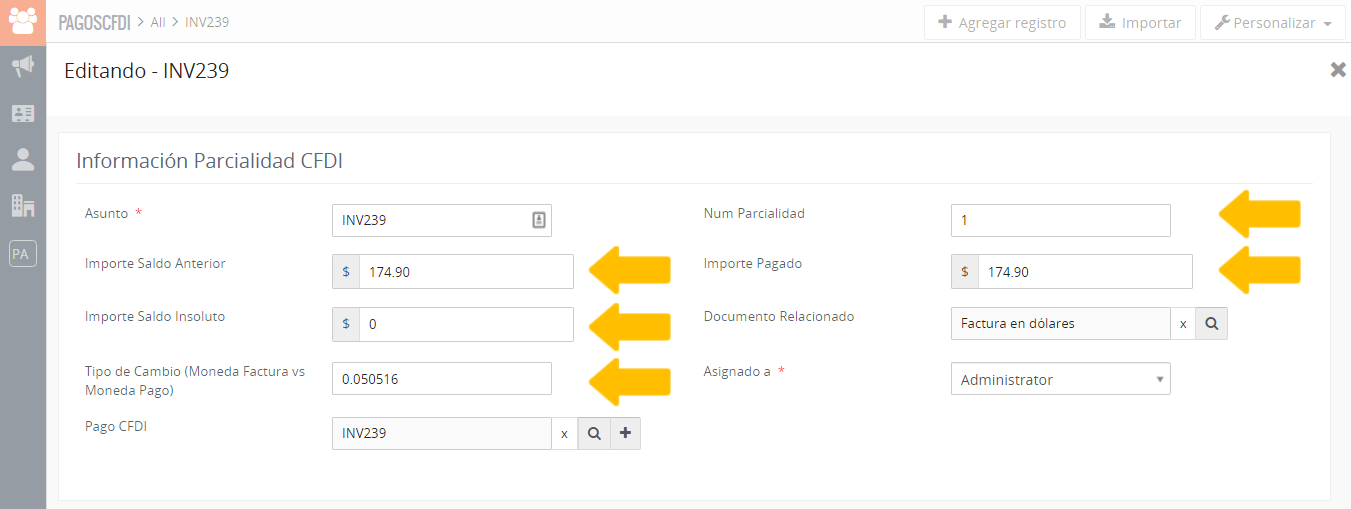
- Dar clic en Guardar.
- A continuación se debe timbrar el Pago CFDI seleccionando alguna de las dos opciones que te muestra Vtiger o revisarla antes de timbrar con la opción Ver.
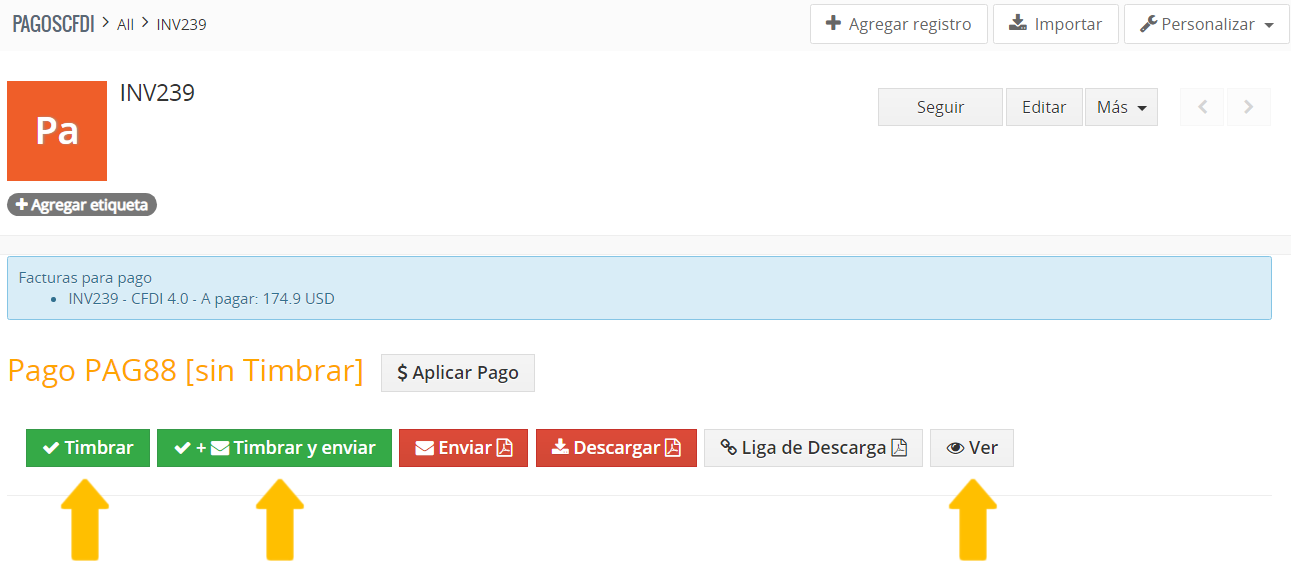
- Una vez timbrada, se tiene la opción de enviar, descargar tanto el pdf como el xml, enviar link de descarga, verla en línea, así como la aplicación del pago.
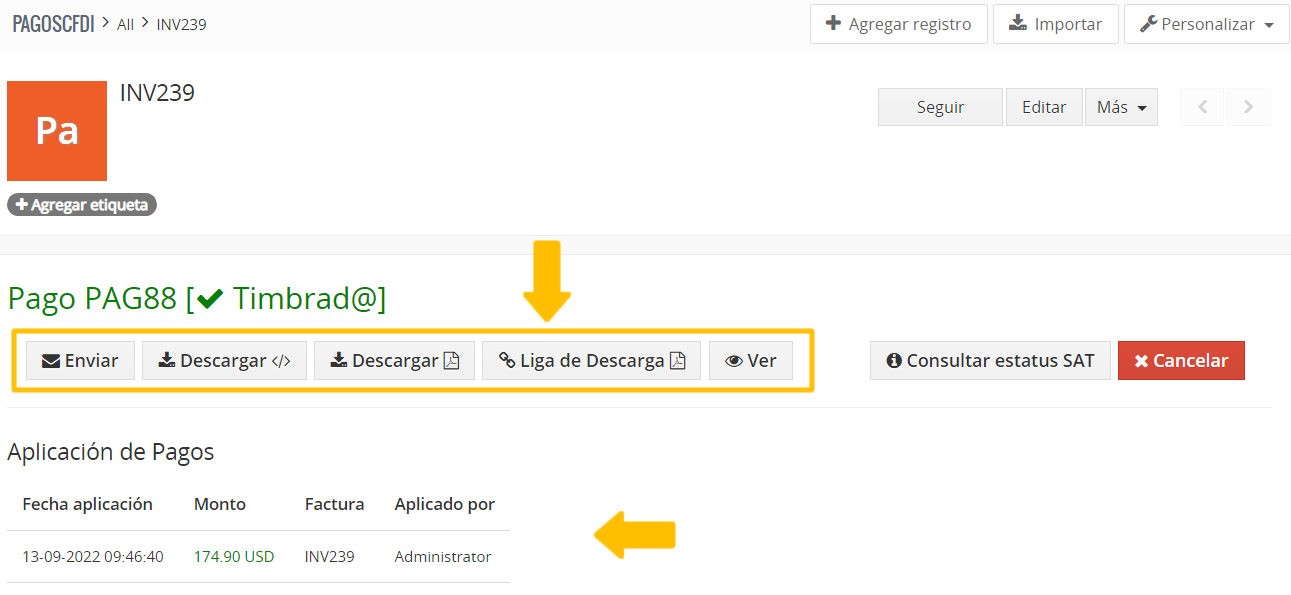
Glosario SAT
A continuación presentamos la definición oficial de los campos o variables más importantes que se utilizaron en este proceso. El nombre que aparece es el nombre que el SAT da a las variables. Entre paréntesis se especifica el campo y módulo al que corresponde cada variable en Vtiger.
MonedaP (corresponde al campo Moneda en el módulo Pagos CFDI):
Se debe registrar la clave correspondiente a la moneda con la que se recibió el pago, cuando se haya recibido el pago en moneda nacional se debe registrar MXN, conforme con la especificación ISO 4217.
Las diferentes claves de MonedaP se encuentran incluidas en el catálogo c_Moneda.
No se debe registrar en este campo la clave “XXX” (los códigos asignados para las transacciones en que no intervenga ninguna moneda).
Si la clave es diferente de MXN (Peso Mexicano) debe existir información en el campo TipoCambioP.
Si la clave es MXN (Peso Mexicano), no debe existir información en el campo TipoCambioP.
Ejemplo:
MonedaP= MXN
c_Moneda Descripción Decimales MXN Peso mexicano 2 USD Dólar mexicano 2
TipoCambioP (corresponde al campo Tipo de Cambio en el módulo Pagos CFDI):
Se debe registrar el tipo de cambio de la moneda a la fecha en que se recibió el pago, cuando el campo MonedaP sea diferente a MXN (Peso Mexicano), en este caso el valor de este campo debe reflejar el número de pesos mexicanos que equivalen a una unidad de la divisa señalada en el campo MonedaP.
El SAT publica el porcentaje de variación para el valor máximo de este campo en el catálogo c_Moneda.
Cuando el valor registrado en este campo se encuentre fuera del porcentaje de variación, el emisor debe obtener de manera no automática una clave de confirmación para ratificar que el valor es correcto e integrarla al CFDI en el campo Confirmación.
Nota importante:
Esta validación estará vigente únicamente a partir de que el SAT publique en su Portal de Internet los procedimientos para generar la clave de confirmación y para parametrizar los rangos máximos aplicables.
La clave de confirmación la asigna el PAC.
Ejemplo:
En este caso se considera el tipo de cambio de la moneda USD (Dólar Americano) del día 09 de diciembre de 2016.
TipoCambioP= 20.4162
MonedaDR (corresponde al campo Moneda en el módulo Facturas):
Se debe registrar la clave de la moneda utilizada en los importes del documento relacionado; cuando se usa moneda nacional o el documento relacionado no especifica la moneda, se registra MXN (Peso Mexicano).
Los importes registrados en los campos ImpSaldoAnt, ImpPagado e ImpSaldoInsoluto de esta sección, deben corresponder a esta moneda.
Conforme con la especificación ISO 4217.
Ejemplo:
MonedaDR= MXN
c_Moneda Descripción Decimales MXN Peso mexicano 2 USD Dólar mexicano 2
- Este campo no debe contener la clave “XXX” los códigos asignados para las transacciones en que no intervenga ninguna moneda) contenida en el catálogo c_Moneda publicado en el Portal del SAT.
- Si el valor de este campo es diferente al valor registrado en el campo MonedaP, se debe registrar información en el campo TipoCambioDR.
- Si el valor de este campo y el campo MonedaP es MXN (Pesos Mexicanos) no se debe registrar información en el campo TipoCambioDR.
- Los importes registrados en los campos ImpSaldoAnt, ImpPagado e ImpSaldoInsoluto de esta sección, deben corresponder a la moneda registrada en este campo y redondeados hasta la cantidad de decimales que soporte la moneda.
EquivalenciaDR (corresponde al campo Tipo de Cambio en el módulo Parcialidades CFDI):
Es el tipo de cambio correspondiente a la moneda registrada en el documento relacionado.
Este dato es requerido cuando la moneda del documento relacionado es distinta de la moneda de pago.
Se debe registrar el número de unidades de la moneda señalada en el documento relacionado que equivalen a una unidad de la moneda del pago.Ejemplo:
En el documento relacionado en el campo MonedaDR se registra en USD (Dólar americano) y en el campo Monto el pago se realiza por 100 EUR (Euro), por lo tanto, en este campo se debe registrar 1.114700 USD/EUR y en el campo ImpPagado se debe registrar 111.47 USD, dato que se obtiene de la siguiente manera:
100 EUR * 1.114700 USD/EUR = 111.47 USD.
EquivalenciaDR= 1.114700
Definiciones tomadas del documento emitido por el SAT en:
Guía complemento de Pagos (PDF)


